

YouTube Music Converter
„Wie kann ich Lieder von YouTube Music runterladen und offline hören?“
YouTube Music ist einer der beliebtesten Musik-Streaming-Dienste. Mit YouTube Music kann man einen riesigen Katalog von Songs erfahren und neue Musik entdecken. Ist das jedoch möglich, mit diesem Online-Service die Songs ohne Internet zu hören? In diesem Artikel vermitteln wir Ihnen hauptsächlich zwei Methoden, wie Sie Songs von YouTube Music offline hören können. Auf diesen Weisen können Songs auch angehört werden, wenn man nicht mit dem WLAN verbunden ist oder keine mobile Daten hat.

YouTube Music bietet offiziell zwei Möglichkeiten zum Herunterladen von Songs an, um offline abzuspielen und zu hören.
Mit Smart-Downloads werden die Songs, Alben und Wiedergabelisten in Ihre Bibliothek nach Ihrem Hörverlauf und Interessen automatisch zur Offline-Wiedergabe heruntergeladen. Hinweis: Smart-Downloads sind für Podcasts noch nicht verfügbar.
Schritt 1Starten Sie die YouTube Music App und öffnen den Bereich für die Mediathek.
Schritt 2Tippen Sie auf Ihr Profilsymbol in der oberen rechten Ecke.
Schritt 3Tippen Sie „Downloads“ an.
Schritt 4Wählen Sie dann im Dreipunkt-Menü die Option „Einstellungen“ aus.
Schritt 5Kommen Sie in den Bereich Hintergrund & Downloads.
Schritt 6Aktivieren Sie Smart-Downloads.
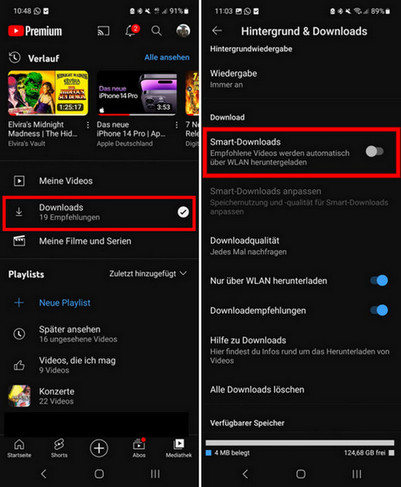
1. Um einen bestimmten Titel herunterzuladen, können Sie auf „Herunterladen“ tippen, der sich auf der Detailseite des Albums oder der Playliste befindet. Oder Sie direkt auf das Dreipunkt in der rechten Ecke tippen, um auf „Herunterladen“ auszuwählen.
2. Um eine Playlist oder ein Album herunterzuladen, können Sie auf das Dreipunkt-Menü tippen und dann „Herunterladen“ auswählen.
Ähnlich wie auf Andriod-Gerät gibt es auch zwei Weisen, Musik von YouTube Music auf iPhone oder iPad zur Offline-Wiedergabe zu speichern.
Um jederzeit und überall Musik von YouTube zu hören, sollen Sie das Offline-Mixtape auf Ihrem iPhone oder iPad aktivieren:
Schritt 1Öffnen Sie die YouTube Music App.
Schritt 2Tippen Sie auf Ihr Profilbild.
Schritt 3Gehen Sie dann zu „Downloads“ und tippen Sie auf „Einstellungen“
und tippen Sie auf „Einstellungen“ .
.
Schritt 4Aktivieren Sie die Option „Offline-Mixtape“.
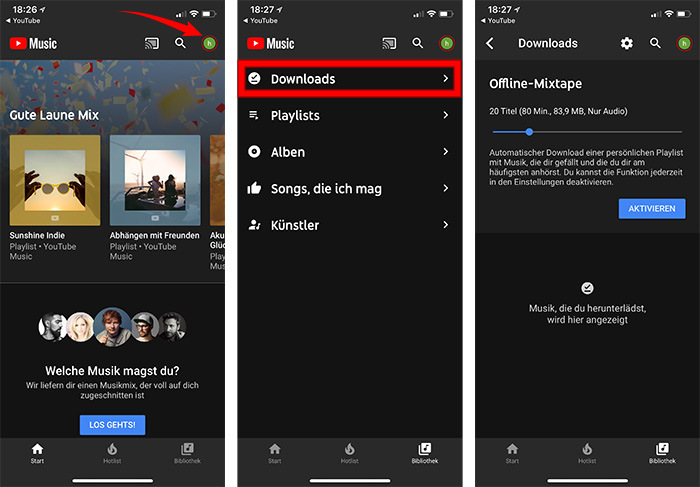
Diese Methode auf iPhone oder iPad ist gleich wie auf Andriod.
1. Download-Funktion wird nur für Premium Benutzer angeboten.
2. Die automatischen Downloads von Songs werden jede Nacht erfolgt, wenn Sie eine WLAN-Verbindung haben und der Akkustand Ihres mobilen Gerätes mindestens 40% beträgt.
3. Es wird empfohlen, Ihr Gerät mindestens einmal alle 30 Tage zu verbinden, um ein nahtloses Offline-Erlebnis zu gewährleisten. Das heißt, Offline-Download von YouTube Music kann bis zu 30 Tage lang zu hören.
4. Die Anzahl der herunterzuladenden Songs hängt von verfügbarem Speicherplatz Ihres mobilen Gerätes ab. In den Smart Download-Einstellungen lässt sich ein Limit der Songs festlegen und angeben.
Die Nachteile von oben beschriebenen Möglichkeiten sind nicht zu übersehen. Was sollten Sie tun, wenn Sie auf folgende Probleme betreffen? Wenn Ihr Smartphone keinem Speicherplatz genügt, müssen Sie die Songs auf einem PC mit größerem Speicherplatz speichern oder auf einen USB-Stick oder eine SD-Karte übertragen. Wenn Ihr Premium-Abo verläuft, kann die Download-Funktion von YouTube Music nicht gehen. Songs von YouTube Music als MP3 auf Ihrem PC zu herunterladen, ist die beste Weise zur Behebung der Probleme.
Wie können Sie also Songs von YouTube auf Ihrem PC herunterladen? Sie werden höchstwahrscheinlich die Hilfe eines exzellenten Tools – TunePat YouTube Music Converter benötigen. Mithilfe von hochwertiger Dekodierungstechnologie können Lieder von YouTube Music in den gängigen Formaten wie MP3, AAC, FLAC, WAV, AIFF und ALAC mit 10x Geschwindigkeit schneller herunterladen und dabei die ursprüngliche Klangqualität und die ID3-Tags beibehalten. Die gespeicherten Songs von YouTube Music auf PC können auf alle Geräte übertragen werden, um jederzeit und überall Offline-Wiedergabe ohne Beschränkungen zu erfolgen.
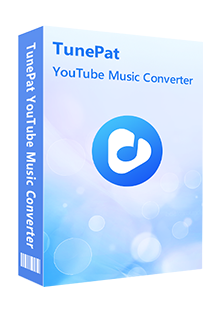
YouTube Music Converter
 Titel, Album und Playlist von YouTube Music herunterladen, um offline zu hören.
Titel, Album und Playlist von YouTube Music herunterladen, um offline zu hören. MP3/AAC/WAV/FLAC/AIFF/ALAC als Ausgabeformat.
MP3/AAC/WAV/FLAC/AIFF/ALAC als Ausgabeformat. Free- und Premium-Account unterstützen.
Free- und Premium-Account unterstützen. Hohe Qualität und ID3-Tags beibehalten.
Hohe Qualität und ID3-Tags beibehalten. 100% virenfrei & ohne Plugins.
100% virenfrei & ohne Plugins.Schritt 1 TunePat YouTube Music im integrierten Webplayer öffnen und sich einloggen
Nach dem Start von TunePat YouTube Music Converter wird der in TunePat eingebettete YouTube Music-Webplayer automatisch geöffnet. Befolgen Sie die Anweisungen, um sich bei Ihrem YouTube Music-Konto anzumelden.
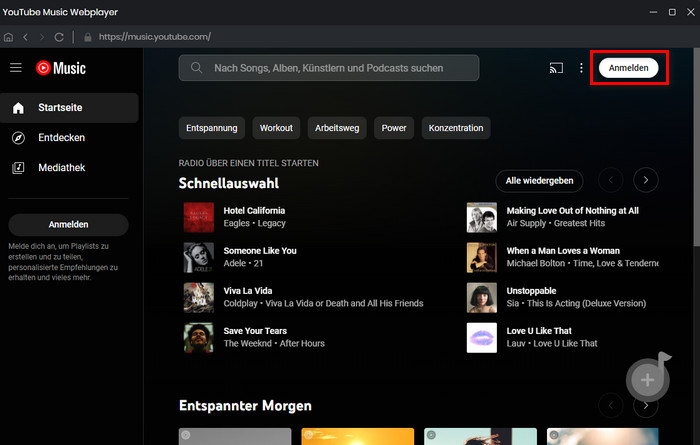
Schritt 2Ausgabeformat und Einstellungen genau anpassen
Vor der Konvertierung von Songs gehen Sie zum Fenster von Einstellungen, um die Ausgabeparameter wie Ausgabeformat, Audioqualität, Ausgabepfad und mehr genau zu konfigurieren. Um Offline-Hören geordnet zu genießen, können Sie die heruntergeladenen Lieder von YouTube je nach Bedarf nach Künstler, Album, Künstler/Album, Album/Künstler oder Wiedergabeliste sortieren.
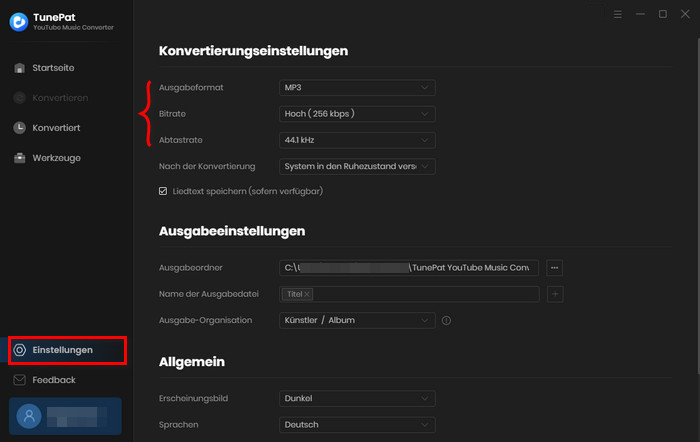
Wählen Sie einen Song, eine Playlist oder ein Album aus. Klicken Sie dann auf die Schaltfläche „Zum Hinzufügen klicken“. Nach der Wahl von Songs mit einem Klick auf „Hinzufügen“ und der Bestätigung von Liste startet die Konvertierung von Songs, wenn Sie auf „Konvertieren“ klicken.
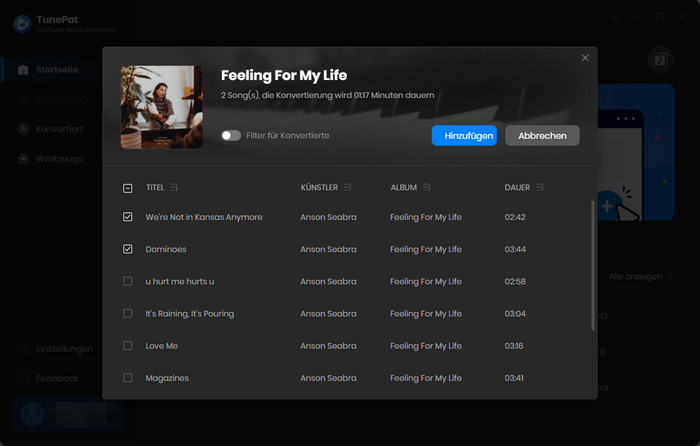
Schritt 4 Liste für Offline-Hören überprüfen
Nachdem die Konvertierung vollständig abgeschlossen ist, können Sie die konvertierten Songs im Fenster „Konvertiert“ durchsuchen. Gehen Sie zum lokalen Ordner und können Sie die Songs von YouTube ohne Internetverbindung reibungslos abspielen und hören.
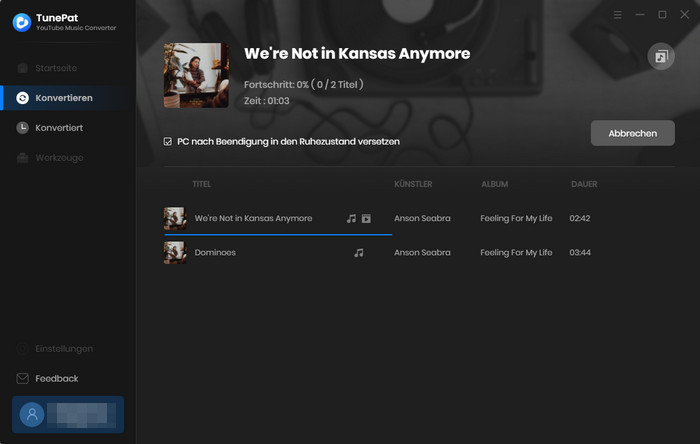
*Hinweis: Die Benutzeroberfläche und die Bedienung können nach dem Upgrade des Programms ändern. Es wird empfohlen, das offizielle Tutorial zu besuchen.
A: Wenn Sie Premium-Konto besitzen, können Sie auf Android Smart-Downloads oder auf iOS Offline-Mixtape für Offline-Hören direkt aktivieren. Wenn Sie kein Premium-Konto besitzen, können Sie Songs von YouTube Music auf PC herunterladen, sodass Musik auf andere Geräte übertragen werden kann, um jederzeit und überall Offline-Wiedergabe zu gelangen.
A: Wenn Sie Premium-Mitglied sind, können Sie direkt auf „Herunterladen“ tippen, um Musik zu speichern. Free-Mitglieder können mit TunePat YouTube Music Converter die Songs von YouTube Music in MP3-Formate auf PC herunterladen.
A: Musik, die Sie in der YouTube Music-App zum Offline-Hören herunterladen, sollte nur dann verschwinden, wenn Sie App-Daten löschen (z. B. wenn Sie Speicherplatz auf Ihrem Gerät freigeben) oder die App neu installieren. Wenn Sie eine dieser Aktionen in letzter Zeit nicht durchgeführt haben, empfehlen wir die folgenden Schritte, um das Problem zu beheben:
A: Wenn Sie die Songs von YouTube Music auf Ihre Geräte heruntergeladen haben, aber können Sie den Speicherort des Downloads von YouTube Music nicht finden. Dieser Artikel ≫Tipps: Wo speichert YouTube Music die Downloads?≪ kann Ihnen helfen.
Nach dem Lesen haben Sie schon erfahren, wie Songs von YouTube Music zum Offline-Hören heruntergeladen werden können. Aber wenn Sie die erste Methode versuchen, können die Download-Funktion auf YouTube Premium-Konto beschränkt werden. Es unterliegt keinem Zweifel, dass TunePat YouTube Music Converter die perfekte Methode ist. Auf diese Weise können Sie auf jedem Gerät oder Mediaplayer Songs von YouTube Music anhören, auch wenn die Internetverbindung nicht funktioniert. Warum versuchen Sie nicht diese Methode, um Ihre Reise zum Offline-Hören zu starten?
Hinweis: Mit der kostenlosen Testversion von TunePat YouTube Converter kann man nur 3 Songs gleichzeitig konvertieren. Jeder Song kann nur 1 Minute lang konvertiert werden. Um alle Funktionen freizuschalten, musst du eine Lizenz erwerben.